Hướng Dẫn
Cách kết nối hai máy tính bằng cáp USB chi tiết nhất
Cách kết nối hai máy tính bằng cáp USB đang ngày càng phổ biến giúp người dùng truyền tải file giữa các máy tính với nhau. Đặc biệt, bạn còn có thể chia sẻ kết nối internet với máy tính thứ hai. Cùng tìm hiểu cách thực hiện ngay trong bài viết này nhé!
Contents
- 1 Cách chọn cáp USB phù hợp
- 2 Cách kết nối hai máy tính bằng cáp USB
- 2.1 Bước 1: Chuẩn bị sẵn cáp cầu nối USB-to-USB
- 2.2 Bước 2: Thiết lập cài đặt phần mềm trên hai máy tính
- 2.3 Bước 3: Cắm mỗi đầu cáp USB vào cổng USB trên từng máy tính
- 2.4 Bước 4: Phần mềm chia sẻ dữ liệu sẽ được khởi chạy trên cả hai máy tính
- 2.5 Bước 5: Duyệt tìm tập tin của một máy tính trên máy tính còn lại
- 2.6 Bước 6: Chia sẻ tập tin
- 3 Lưu ý khi thực hiện kết nối hai máy tính bằng cáp USB
Cách chọn cáp USB phù hợp
Hiện nay trên thị trường có rất nhiều loại cáp USB. Loại có thể dùng để kết nối trực tiếp hai máy tính cần có một mạch điện nhỏ ở giữa đoạn dây, còn hai đầu vẫn là cổng giao tiếp USB thông thường tương thích với case. Tốc độ của cáp có thể là bản 1.1 (12 megabit/giây) hoặc 2.0 (480 megabit/giây), tuỳ theo máy tính bạn có thể mua cho phù hợp. Tuy nhiên, hầu hết thiết bị hiện nay đều dùng chuẩn USB 2.0. (Do mạng Ethernet hiện mới đạt 100 megabit/giây nên kết nối bằng cáp này nhanh hơn đến 5 lần).
Xem thêm: Cách thực hiện cuộc gọi miễn phí từ máy tính tới điện thoại
Cách kết nối hai máy tính bằng cáp USB
Bước 1: Chuẩn bị sẵn cáp cầu nối USB-to-USB
Như chúng tôi đã nói ở trên, hiện nay có rất nhiều loại cáp nên bạn cần sử dụng đúng cáp USB-to-USB. Bởi chỉ có loại cáp này mới có thể kết nối hai máy tính với nhau. Cáp chuẩn sẽ có mạch điện tử phình lên ở giữa và đầu nối USB đực ở hai đầu.

Bước 2: Thiết lập cài đặt phần mềm trên hai máy tính
Sau khi cắm cáp vào máy tính, bạn cần thực hiện thiết lập cài đặt phần mềm. Cáp cầu nối thường đi kèm đĩa CD hoặc DVD chứa phần mềm. Thao tác đầu tiên là cho đĩa vào máy tính và khởi chạy trình cài đặt khi cửa sổ hiện ra trên màn hình.
- Nếu phần mềm không tự khởi chạy, bạn cần nhấn ⊞ Win+E để mở File Explorer, sau đó đi đến ổ đĩa CD/DVD ROM ở bên trái màn hình. Nhấp đúp vào tập tin “setup” hoặc “installer”.
- Nếu cáp không đi kèm phần mềm, bạn có thể truy cập website của nhà sản xuất và tìm mục “Software” (Phần mềm) hoặc “Drivers” (Trình điều khiển). Sau đó, hãy tải phần mềm dành riêng cho cáp của bạn về cả hai máy tính.
Bước 3: Cắm mỗi đầu cáp USB vào cổng USB trên từng máy tính
Trong quá trình thực hiện, bạn cần hạn chế việc kéo quá căng hay làm rối sợi cáp. Trường hợp cần kéo căng dây cáp để kết nối thì bạn nên di chuyển máy tính lại gần nhau nhằm tránh làm lỗi, hỏng cáp.
Bước 4: Phần mềm chia sẻ dữ liệu sẽ được khởi chạy trên cả hai máy tính
Phần mềm sẽ xuất hiện biểu tượng shortcut hiển thị trong trình đơn Start. Hãy nhấn chọn “Start”, tiếp theo đến “All Programs” hoặc “All Apps” và chọn phần mềm từ trong trình đơn. Lúc này, bạn không phần phải chuyển đổi qua lại giữa hai máy tính để chia sẻ tập tin vì tất cả thao tác sẽ được thực hiện trên một máy.
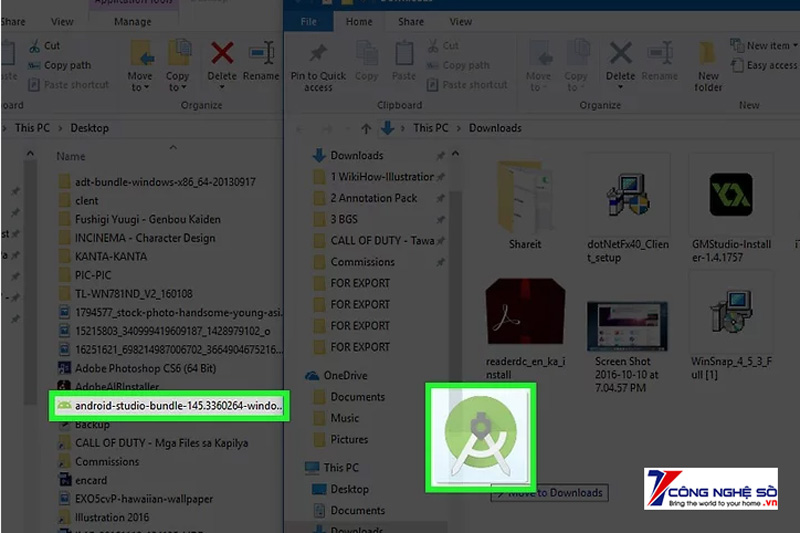
Bước 5: Duyệt tìm tập tin của một máy tính trên máy tính còn lại
Phần mềm sẽ khá giống trình quản lý tập tin với hai cửa sổ (tên là “local” và “remote”), mỗi cửa sổ dành cho một máy tính. Cửa sổ Local sẽ hiển thị tập tin trên máy tính của bạn đang sử dụng, còn Remote hiển thị tập tin trên máy tính còn lại.
Bước 6: Chia sẻ tập tin
Nếu bạn muốn sao chép nội dung, tập tin trên máy tính từ xa sang máy đang sử dụng, hãy kéo tập tin mong muốn từ cửa sổ Remote vào thư mục đích trong cửa sổ Local. Bạn cũng có thể kéo dữ liệu từ máy tính cục bộ sang máy tính còn lại theo cách tương tự.
Lưu ý khi thực hiện kết nối hai máy tính bằng cáp USB

Khi cả 2 máy tính đều có cổng Ethernet mà bạn thì không muốn mua thêm phần cứng, bạn có thể tìm hiểu cách để kết nối hai máy tính với nhau bằng cáp mạng để có thêm tùy chọn, cũng có thể giảm bớt một phần chi phí.
Hy vọng bài viết trên Công Nghệ Số đã giúp bạn kết nối hai máy tính bằng cáp USB đơn giản. Chúc các bạn thành công. Nếu còn thắc mắc nào khác hãy để lại dưới bình luận để được chúng tôi hỗ trợ nhé!


 Chat với tư vấn viên
Chat với tư vấn viên Gọi ngay
Gọi ngay Quà tặng
Quà tặng